お疲れ様です、kouです。
Excel超入門の連載、第6回です。
今回はこれまでの連載の内容からすると難易度がアップします。
ぜひ、参考になれば幸いです。よろしくお願いします。
こんな人を対象にしています。
本連載の対象者はこちら↓
- パソコン初心者で、扱い方がよくわかっていない人。
- Excelを初めて使う人。
- Excelを使えるようになりたい人。
- Excelをイチからスキルアップしたい人。
最後に参考となる書籍も紹介しています。
それでは、いってみたいと思います。よろしくお願いします。
if関数:~だったら、これ。そうじゃなかったら、これ。
if関数の考え方について
たぶん、プログラミングとか、
そういったことに触れてこなかった人にとっては、
初見だと理解しづらいと思います。
とはいっても、ifは英語の翻訳通りでシンプルです。
「もし~だったら、~。」ってことです。
Excelの書式
Excelでは↓のような書式で書いていきます。

はい、いきなり見慣れない言葉が並んでいると思います(笑)
論理式?、真?、偽?って、なんだ?って感じかもしれません。
書式の中身について説明します。
順番に説明します。
「もし~だったら、」の部分です。
セルに値を入力する条件を書いていきます。
一番これの書き方に悩んだりわからない人が多いと思います。
例)
- もし、A1セルとB1セルが同じだったら、と書く場合。
A1=B1 - もし、A1セルがB1セルよりも大きい値だったら、と書く場合。
A1>B1
条件式が正しい(真)場合、セルに入力する値を入れます。
条件式が正しくなかった(偽)場合、セルに入力する値を入れます。
実際に値を比較してみましょう。
説明だけではなく、実際に式を書いてみます。
適当に数値を比較する演算をしてみます。
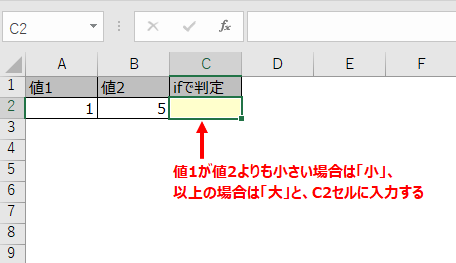
上図だと、一目瞭然ですね。
値1の方が小さいので、C2セルには「小」と入力させたい。
そうすると、式は以下のようになります。

カッコの中のそれぞれの式や値は、
“,”(カンマ)で区切ることが必要です。
また、論理式の判定後に入力する値を、
上記のように文字とする場合は、
“”(ダブルクォーテーション)で囲んであげる必要があります。
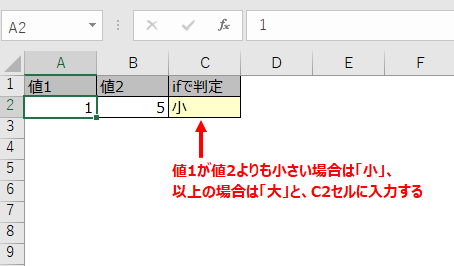
じゃあ、値1を5よりも大きい数値にすると、
ちゃんと「大」と表示されるのか見てみましょう。

ちゃんと判定されているようですね。
ifに使える演算子
いわゆる、比較演算子と言います。
こんなものが使用できます。
「<」:より小さい
(例:「AはBより小さい」⇒「A<B」)
「>」:より大きい
(例:「AはBより大きい」⇒「A>B」)
「=」:等しい
(例:「AはBと等しい」⇒「A=B」)
「<=」:以下
(例:「AはB以下」⇒「A<=B」)
「>=」:以上
(例:「AはB以上」⇒「A>=B」)
※鍵カッコは見やすくしているだけです。
関数に入れるときは、不要です。
第6回は以上です。
今回は以上です。
今回は、本連載の対象者に合わせたものなので、
一個ずつじっくりと丁寧に説明しました。
- 関数というものはこんな風に使っていくのかぁ、
- 論理的な考えが必要なんだなぁ
- 難しいなぁ
と感じた人も安心してください。
ここで、100%理解する必要はありません。
これから使っていく中で、徐々に覚えて理解してければ十分です。
わからなくなったら、この連載を見返したり、
自分でググってみたりしてその都度わかればよいと思います。
僕もそうやって、少しづつ使えるようになりました。
最後に参考書の紹介です。
Excelの本は、技術書に比べるとそんなに高額ではないので、
手に入れやすいかと思います。ぜひぜひ。
もうひとつ紹介です。





コメント